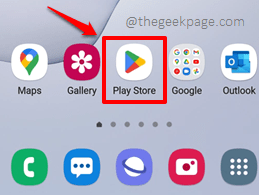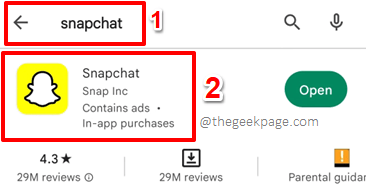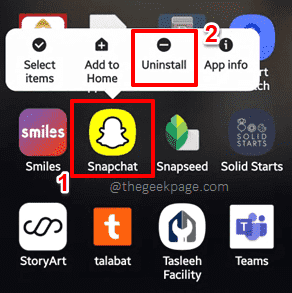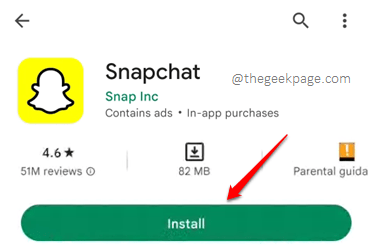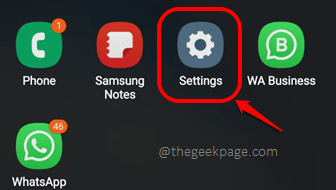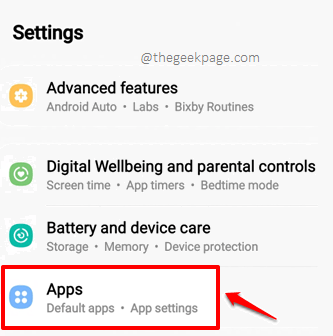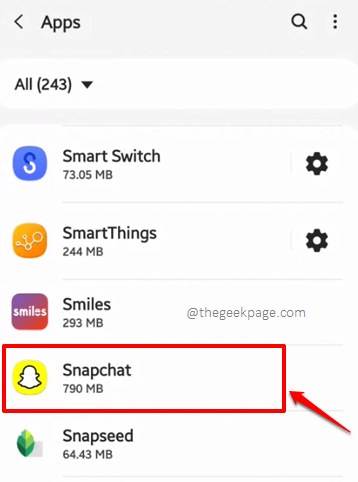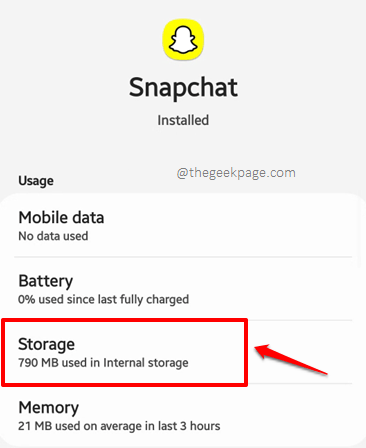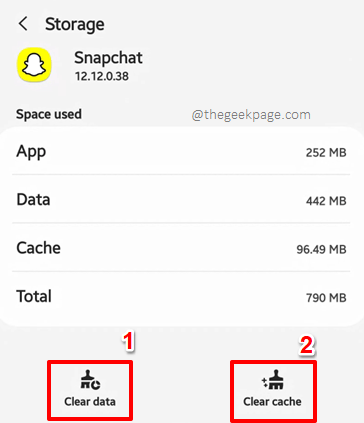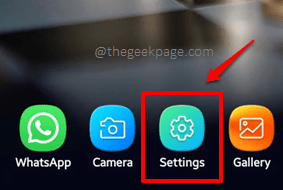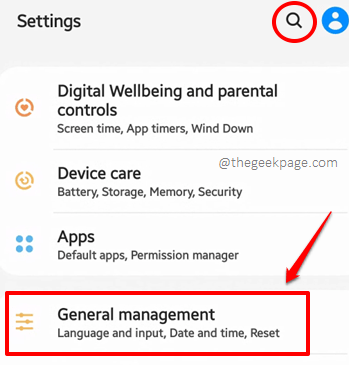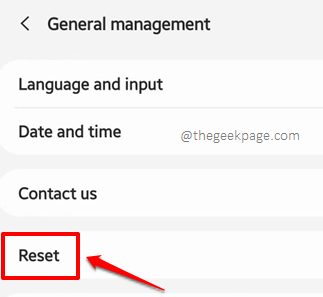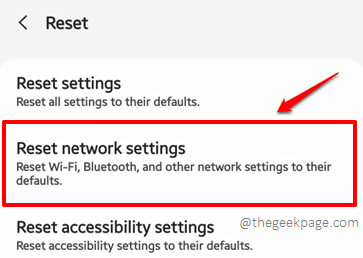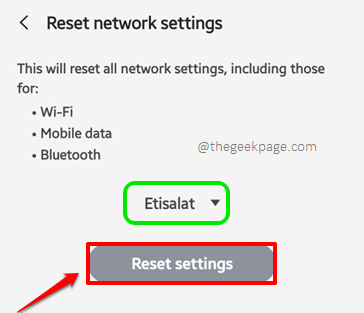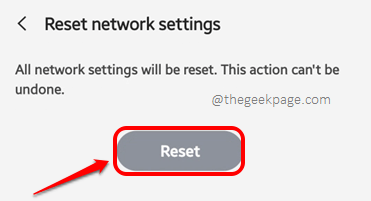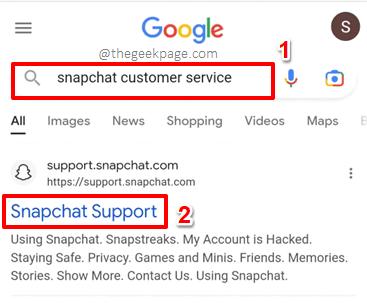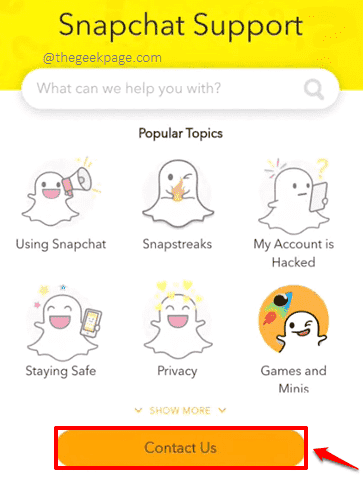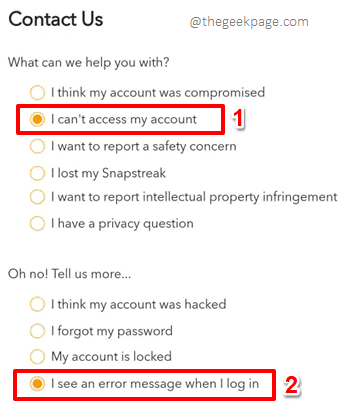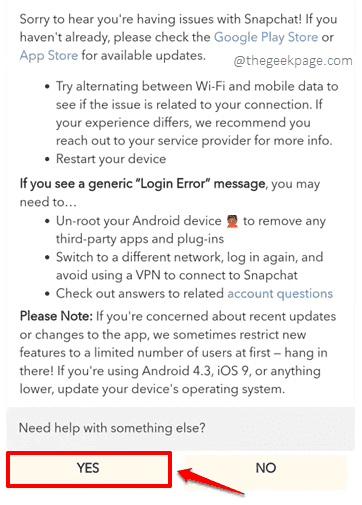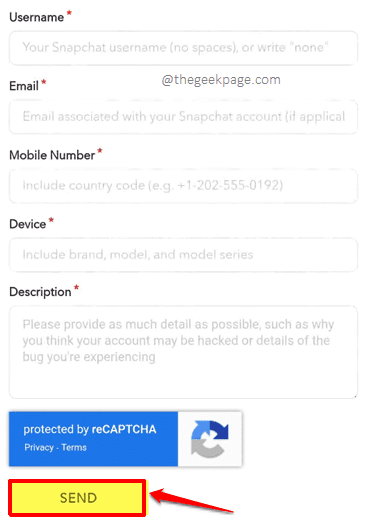Snapchat很受欢迎,它的登录错误也很受欢迎。有许多 Snapchat 登录错误,例如您的登录暂时失败、无法连接、连接到服务器时出现问题、请重试等,Snapchat 用户广泛报告。连接到一个人的社交媒体圈非常重要,如果 Snapchat 是您的首选社交媒体应用程序之一,那么肯定会面临登录错误并且无法登录可能会让您陷入恐慌模式。那么有没有出路呢?肯定有!
在开始一些详细的解决方案之前,让我们继续介绍一些基本的故障排除技巧。您应该验证的第一件事是您是否使用正确的登录凭据(即用户名和密码)登录 Snapchat。如果您的凭据正确,您应该检查的下一件事是您的互联网连接是否正常。您绝对可以尝试重新启动Android设备,因为这个简单的解决方案始终可以解决Android的许多复杂问题。另外,请注意,Snapchat以在有根的Android设备上抛出登录错误而闻名。因此,如果您的设备已植根,我们建议您取消植根。除此之外,仅从官方来源(即Play商店)安装Snapchat,并确保其上未安装第三方附加组件。
如果您在尝试了上述所有基本故障排除技巧后仍然面临 Snapchat 的登录问题,现在是时候一一尝试下面列出的解决方案了。希望您尽快找到解决方案!
解决方案1:检查Snapchat应用程序更新
有时,您可能会收到登录错误,因为您的 Snapchat 应用程序已过时。因此,在这种情况下,只需更新您的 Snapchat 即可轻松解决问题。
步骤1: 从应用程序抽屉启动Play商店。
第2步: 使用顶部的搜索栏,搜索 Snapchat 并从搜索结果中单击 Snapchat 应用程序。
第三步: 在 Snapchat 页面上,您将拥有 更新 按钮可用,如果有任何待处理的更新要安装。如果没有待下载和安装的更新,您将拥有“打开”按钮,而不是“更新”按钮。
解决方案2:重新安装Snapchat应用程序
如果更新应用程序对您不起作用,现在让我们尝试重新安装应用程序。
步骤1: 在应用程序抽屉上,找到并长按 Snapchat 应用程序图标。然后点击 卸载 弹出的小菜单中的按钮。
第2步: 卸载应用程序后,就像在解决方案1中一样,启动Play商店并搜索Snapchat应用程序。从搜索结果中,单击 Snapchat 应用程序,然后单击“安装”按钮以在您的 Android 设备上安装该应用程序。
成功安装应用程序后,请尝试登录并检查您的问题是否已解决。
解决方案 3:在 Wi-Fi 和移动数据之间切换
许多用户报告说,更改网络连接有助于他们解决Snapchat登录错误。因此,如果您使用的是Wi-Fi网络,则可以尝试切换到蜂窝数据连接。如果您使用的是蜂窝数据,请尝试切换到 Wi-Fi 连接。此外,如果您已连接到其他 Wi-Fi 网络,则可以尝试连接到该网络。
解决方案 4:如果启用,请禁用 VPN
如果您已连接到虚拟专用网络 (VPN),请尝试禁用它一次。在 VPN 处于禁用状态的情况下,请尝试登录您的 Snapchat 应用程序并检查您的登录问题是否已解决。
解决方案5:清除Snapchat应用程序数据和缓存
在此解决方案中,让我们尝试借助一些简单的步骤清除Snapchat应用程序数据和缓存。
步骤1:从应用程序抽屉启动“设置”应用程序。
第2步: 在“设置”屏幕上,单击“应用程序”选项以查看已安装的应用程序列表。
步骤3: 接下来,从应用程序列表中单击 Snapchat 以查看其应用程序相关信息。
步骤4: 接下来,单击“存储”选项。
步骤5: 现在,最后,点击 清除数据 按钮,然后 清除缓存 按钮分别清除应用程序数据和应用程序缓存。就是这样。检查您的登录问题是否已解决。
解决方案6:重置Android设备的网络设置
在此解决方案中,让我们尝试重置网络设置,因为这已经解决了许多Snapchat用户的问题。
步骤1: 再次启动“设置”应用程序。
步骤2: 从可用的“设置”选项中,单击显示“常规管理”的选项。
请注意: 如果您想跳过一些步骤以节省一些时间,则可以单击顶部的“搜索”按钮以立即登陆步骤4中提到的“重置网络设置”选项,同时跳过步骤3。
步骤3:在“常规管理”屏幕上,单击“重置”选项。
步骤4: 现在在重置屏幕上,单击重置网络设置选项。
步骤5: 最后,在“重置网络设置”屏幕上,您必须单击“重置设置”按钮。此操作将重置所有网络设置,包括 Wi-Fi 设置、移动数据设置和蓝牙设置。您可以使用重置设置按钮正上方标记为绿色的下拉菜单选择要重置移动数据设置的SIM卡。
步骤6:系统可能会要求您输入设备登录密码以最后一次确认重置操作。重置网络设置后,检查您是否可以登录Snapchat而不会遇到任何错误消息。
解决方案7:联系Snapchat支持
如果本文中列出的解决方案都不适合您,那么最终的解决方案肯定会解决您的问题,那就是联系 Snapchat 支持团队。让我们看看如何与Snapchat团队取得联系。
步骤1: 打开任何网络浏览器并使用关键字搜索 Snapchat 客户服务.点击返回的搜索结果中的 Snapchat 支持链接。
第2步: 在Snapchat支持页面上,单击“联系我们”按钮。
步骤3:现在在“联系我们”页面上,对于“我们能为您提供什么帮助?”问题,请选择与“我无法访问我的帐户”选项相对应的单选按钮。
另外,对于这个问题,哦不!告诉我们更多信息,选择与登录时我看到错误消息选项相对应的单选按钮。
步骤4: 您现在将看到来自Snapchat的以下故障排除提示,我们已经尝试了所有这些提示。因此,点击 是 问题下的按钮 需要其他帮助?.
步骤5:您现在将登陆一个表格,该表格将要求您提供一些基本信息,例如您的姓名和联系信息,有关错误消息的一些信息以及一些可选问题。填写完所有必需的信息后,点击页面底部的发送按钮。
就是这样。现在,等待 Snapchat 团队检查您的问题并回复您。